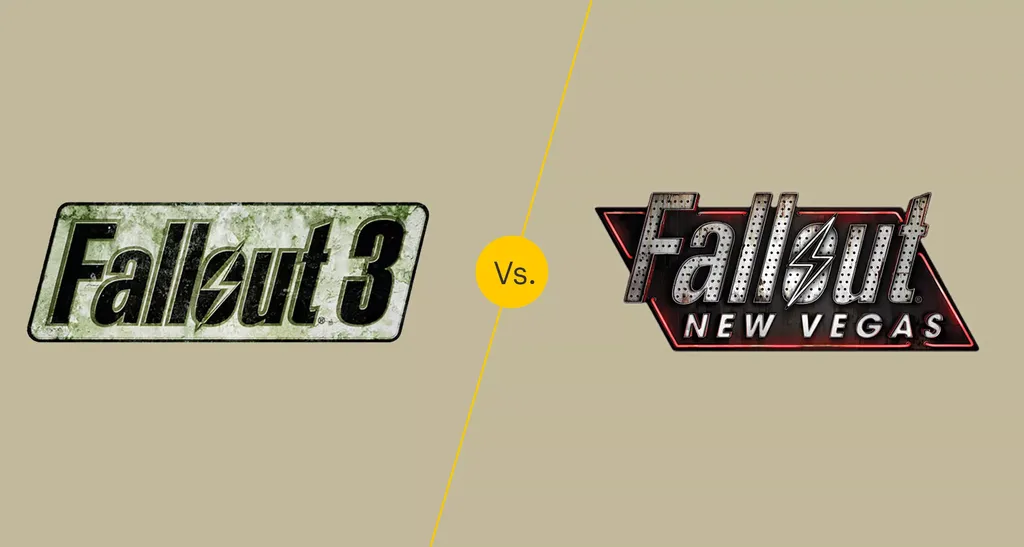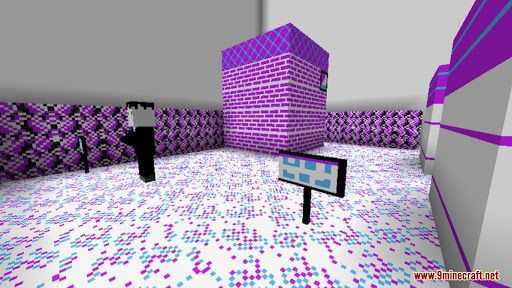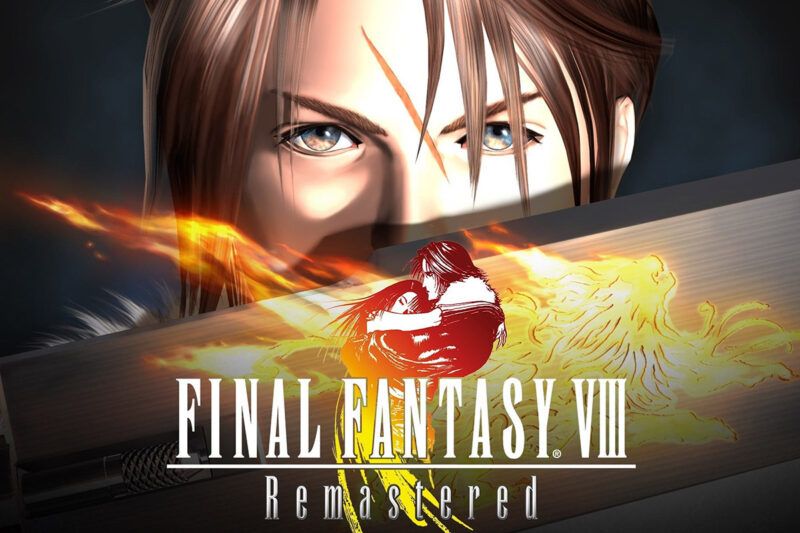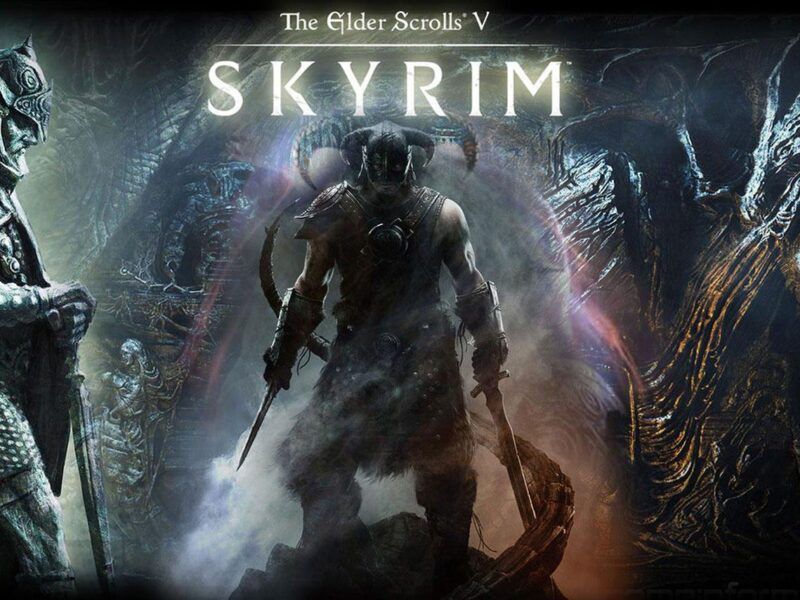The Elder Scrolls 5: Skyrim es un gran juego. Salió a la venta en 2011 y sigue siendo fuerte desde entonces. Parte de este éxito es el soporte inherente de los juegos para mods y contenido creado por jugadores. Pero con el contenido creado por jugadores, siempre viene un nivel de inestabilidad.
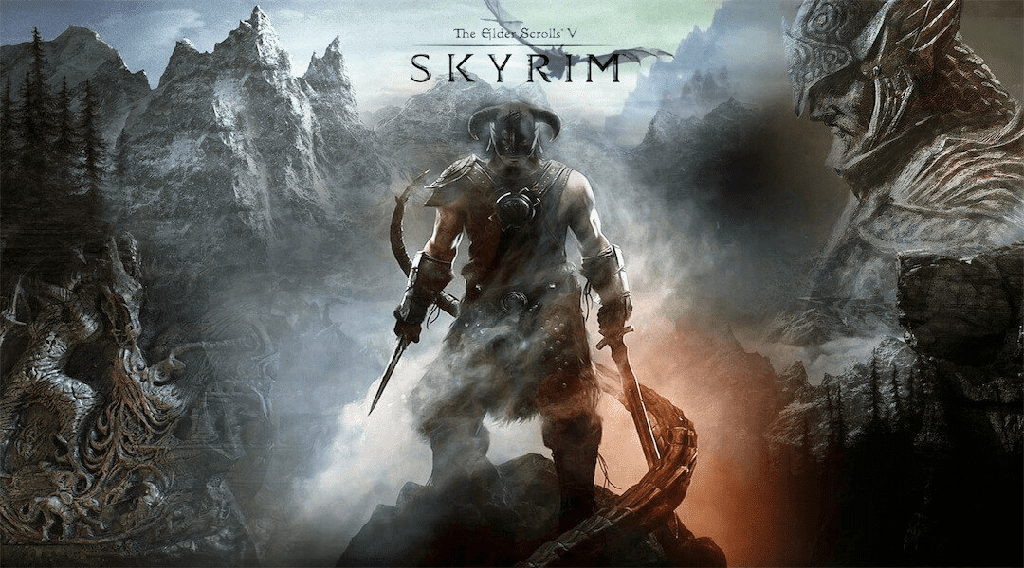
Skyrim en sí ya es un juego propenso a fallas. Bethesda no es conocida por sus capacidades de ingeniería, y se nota. Los fallos y bloqueos son frecuentes cuando se juega a Skyrim. La mayoría de las veces, el problema se soluciona solo y vuelves a tu antiguo guardado.
Pero, ¿qué pasa cuando tu juego se niega a abrir o se bloquea en una ubicación específica todo el tiempo? Este escenario es donde los registros de fallas pueden ayudar.
¿Qué son los registros de fallas?
Los registros de fallas son archivos generados por un programa cuando encuentra un problema y se apaga. Estos archivos contienen datos vitales sobre lo que sucedió en los momentos del accidente. Es el software equivalente a una caja negra en un avión.
Mirar estos datos es un paso crucial para solucionar problemas de software. Los registros de fallas son utilizados por casi todos los programas en estos días para ayudar a descubrir errores y errores de codificación.
Si su instalación de Skyrim sigue fallando constantemente, es esencial comprender los registros de fallas. Especialmente si tienes un juego muy modificado, los bloqueos pueden ser frecuentes y comunes en las configuraciones modificadas.
Estos bloqueos pueden romper el juego y es posible que no sepa qué mod, en particular, está causando el problema. Mirar los archivos de registro ayudará a descubrir qué está pasando.
Cómo habilitar y acceder a los registros de fallas de Skyrim
Skyrim usa algo llamado motor Papyrus para describir y registrar datos de registro. Papyrus Crash Logging no está habilitado en Skyrim de forma predeterminada. Estos son los pasos para habilitarlo.
Paso 1: navegue a Skyrim.ini
Skyrim almacena toda la configuración de su juego en un archivo .ini en su carpeta de usuario.
A menos que esté utilizando un software especial como Mod Organizer 2, puede encontrar su archivo Skyrim.ini en:
<Su unidad principal>Usuarios<Su nombre de usuario>DocumentosMis juegosSkyrim
Y si tienes la edición especial:
<Su unidad principal>Usuarios<Su nombre de usuario>DocumentosMis juegosSkyrim Special Edition
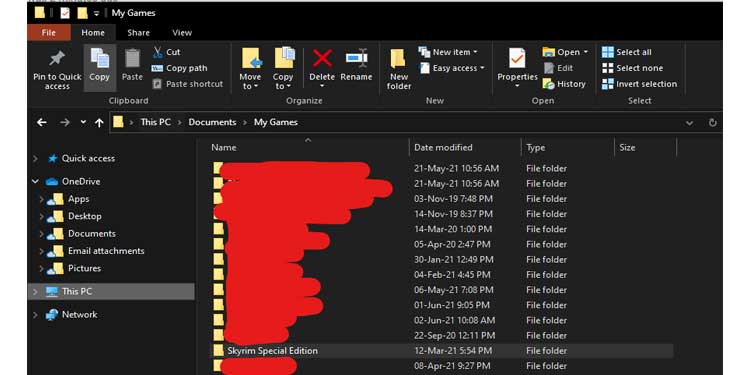
Si está utilizando Mod Organizer 2, su Skyrim.ini se puede encontrar en la sección Perfiles del software. Haga clic en el botón Abrir carpeta INI, como se muestra en la imagen a continuación.
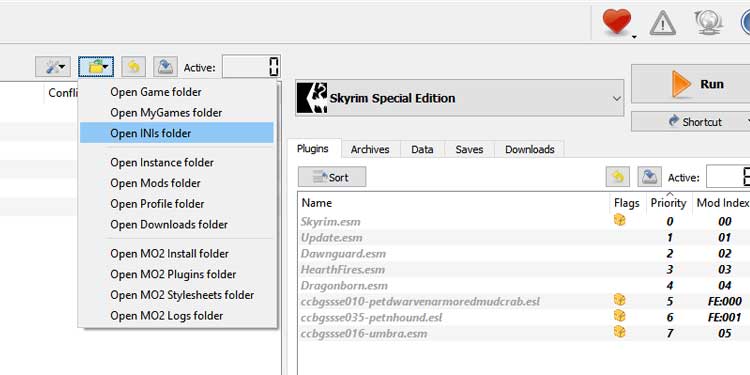
Paso 2: Abra Skyrim.ini
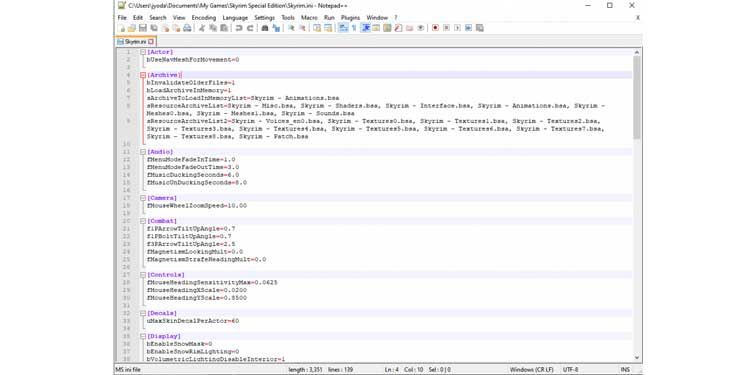
Una vez que encuentre su archivo Skyrim.ini, debe editarlo. Recomiendo encarecidamente instalar Notepad ++ para esto. El programa es útil en la navegación de cualquier archivo .ini o de configuración.
Paso 3: Editar Skyrim.ini
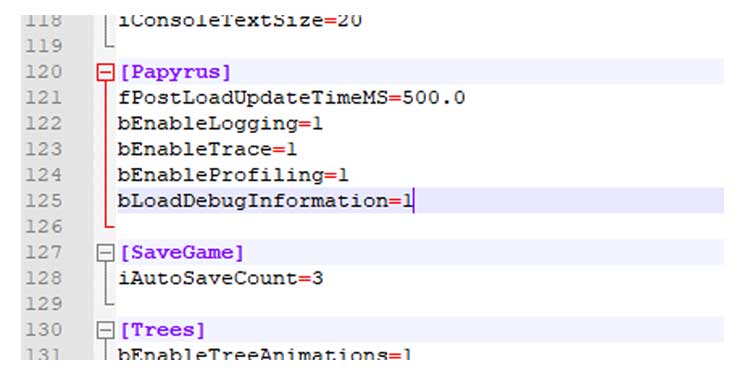
Busque y busque una sección [Papiro] en el archivo. Si no encuentra ninguno, agregue estas líneas al final del ini.
[Papyrus]
FPostLoadUpdateTimeMS=500.0
BEnableLogging=1
BEnableTrace=1
BEnableProfiling=1
BLoadDebugInformation=1
Estos son los comandos que activarán Papyrus.
Si ya tiene una sección [Papiro], verifique si estos términos están allí y los valores coinciden. De lo contrario, edítelo para que se vea como el texto de arriba sin tocar ninguna otra configuración.
¡Felicidades! Ahora ha habilitado Papyrus Crash Logging para Skyrim. Skyrim debería comenzar a generar registros de fallas cada vez que falla ahora. Si no es así, vuelva a realizar los pasos anteriores.
La siguiente parte de la solución de problemas debería ser echar un vistazo a estos registros.
Paso 1: encontrar los registros de fallas
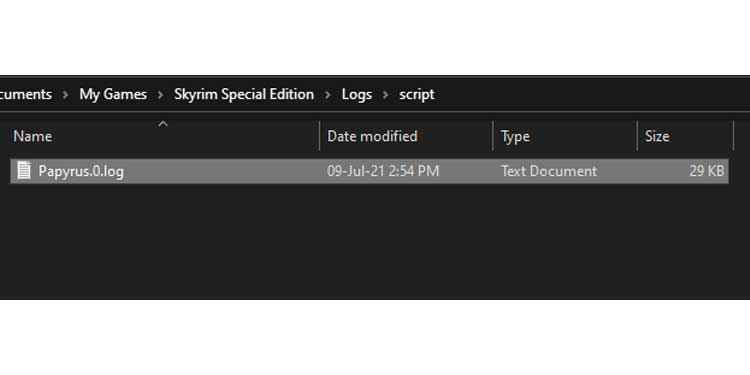
Puede encontrar los registros generados en la misma carpeta en la que encontró su archivo Skyrim.ini en la sección anterior. Ve a la carpeta Skyrim.ini y abre la nueva carpeta llamada logs. Dentro habrá otra carpeta llamada script. Esta carpeta es donde Skyrim genera los registros.
Debería verse algo como esto:
Paso 2: Apertura de los registros de fallos
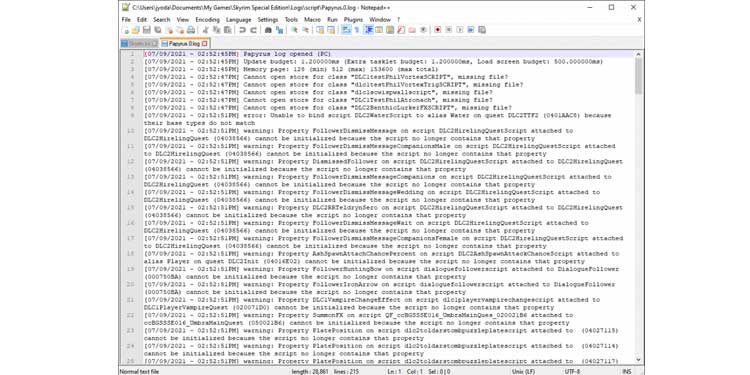
El archivo Papyrus.0 siempre será el último registro de fallas. No siempre será el que debería interesarte. El archivo con el mismo tiempo de generación que el bloqueo del juego es al que debes prestar atención. Configure su explorador para mostrar marcas de tiempo si tiene dificultades para encontrar el archivo de registro requerido.
Continúe y abra el registro con la marca de tiempo correspondiente. De nuevo, recomiendo usar Notepad++. Abrirá el archivo de una manera mucho más manejable.
Paso 3: Comprender su registro de fallas
Desplácese hasta la parte inferior. Debería mostrarte lo último que grabó el juego antes de apagarse. Este lugar es donde encontrarás al culpable del accidente.
Busque mensajes de error en la última marca de tiempo significativa dentro del archivo. La lista de posibles mensajes es enorme. Lo mejor que puede hacer ahora es copiar el mensaje de error y buscarlo en un motor de búsqueda.
Lo más probable es que otra persona con el mismo problema haya hecho una publicación en un foro de un mod en particular. Hay miles de mods por ahí, y los mensajes de error de todos variarán.
Ejemplos comunes de mensajes de error son archivos .esm/esp faltantes o problemas con los controladores. Si ve que le falta algo llamado Dragonborn.esm, Hearthfire.esm o Dawnguard.esm, es posible que no tenga instalado el DLC necesario.
Lo mejor que puedes hacer entonces es reinstalar el juego y el DLC. La falta de DLC suele ser el error más común.
Lidiar con choques constantes
Si los registros de fallas no lo ayudan a resolver el problema, lo mejor que puede hacer es optimizar su orden de carga.
Aquí es donde entra en juego LOOT. LOOT significa Herramienta de optimización de orden de carga. Puede solucionar los problemas de los mods que están en conflicto entre sí o si hay mods a los que les faltan maestros.
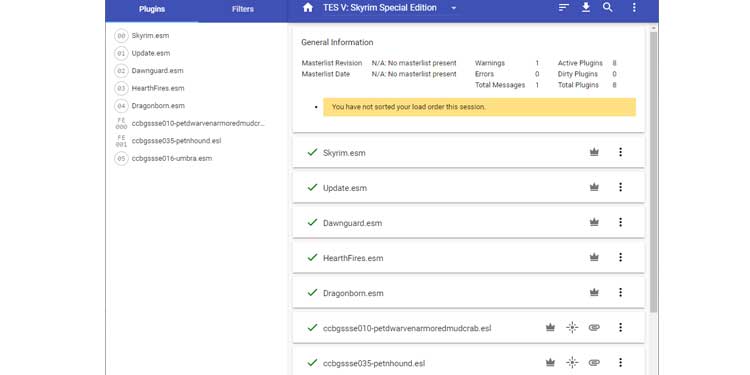
Descarga y ejecuta LOOT. Seleccione Skyrim en la sección que se muestra arriba. Puede instalarlo en cualquier parte de su sistema. Ejecutarlo le proporcionará la lista de mods que ha instalado y le mostrará cualquier problema con la lista de mods.
Presionar las tres líneas al lado del título de tu juego ordena automáticamente tus modificaciones por ti. Su juego se ejecutará mejor y más fluido que antes y es posible que deje de bloquearse por completo.
Si nada funciona, reza a Todd. Bromeo. Si aún se bloquea, publique su archivo de registro en un foro en línea como el subreddit de mods de Skyrim o el Mod Nexus.